win10系统显示器自动关闭时间的设置方法技巧
发布时间:2017-11-21 17:20:23 作者:佚名  我要评论
我要评论
电脑一般分为主机和显示器两个大的元件,在使用win10系统的过程中很多用户想要设置自动关闭显示器时间,但是很多新手用户并不知道怎么操作设置关闭显 示器的时间。下面小编给大家分享win10系统显示器自动关闭时间的设置方法,一起看看吧
大家都知道,当我们一段时间内没有使用电脑的话,显示器就会自动熄屏,这样就比较节省电源,不过有时候我们关电脑可能会很匆忙而不小心忘记关显示器,这样就很浪费电了,所以我们可以设置让电脑的显示器自动关闭,那么在win10纯净版系统中该怎么设置呢?下面小编就给大家分享一下win10系统中设置显示器自动关闭时间的方法技巧了,一起来看看吧。
1.点击打开开始菜单 – 所有程序 – Windows程序 – 控制面板。如下图所示

2.在打开的控制面板窗口中,点击打开“系统和安全”进入下一步操作。如下图所示

3.在打开的系统和安全窗口中,找到电源选项,点击打开电源选项下的“更改计算机睡眠时间”进入下一步操作。如下图所示

4.选定好所需要设定的时间,点击“保存修改”完成操作。如下图所示

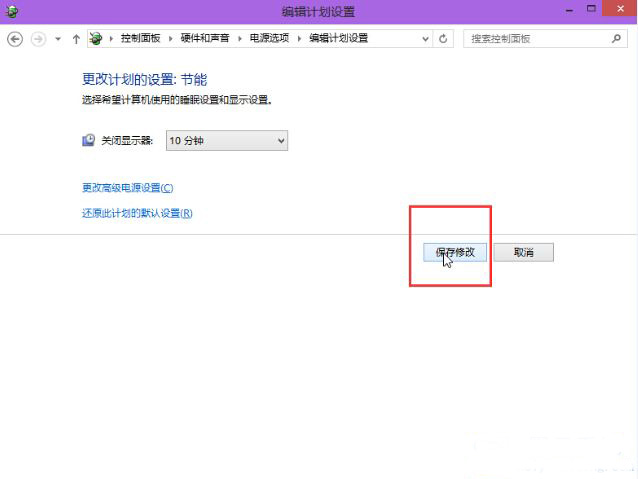
总结
以上所述是小编给大家介绍的win10系统显示器自动关闭时间的设置方法技巧,希望对大家有所帮助,如果大家有任何疑问请给我留言,小编会及时回复大家的。在此也非常感谢大家对脚本之家网站的支持!
相关文章
- Win10系统怎么添加无线配置文件?win10系统的电脑需要添加无线配置文件,手动输入路由器的SSID、无线密码等参数来连接路由器的无线信号,该怎么办呢?下面我们来看看手动添2015-10-07
win10系统如何自动关闭显示器?win10系统自动关闭显示器的设置方法
win10系统如何自动关闭显示器?本文将提供win10系统自动关闭显示器的设置方法供大家了解,希望可以帮助到大家2015-09-23win10笔记本怎么设置双屏显示?win10连接外置显示器的教程
win10笔记本怎么设置双屏显示?笔记本屏幕太小,不方便写代码,怎么才能呢过连接外接显示器呢?下面分享win10笔记本连接外置显示器实现双屏显示的教程,需要的朋友可以参考2015-09-15- Win10多桌面不能切换该怎么办?win10有多桌面功能,在切换的时候却发现不能切换,不管切换到哪个桌面,打开的所有程序都在任务栏显示,根本就没变,下面分享这个问题的解决2015-09-14
- Win10屏幕最大分辨率的已经达到了1920x1080,但是这还是不够,有一些电脑的屏幕更大。所以调整了最大分辨率,字体看起来还是比较模糊。那么Win10使用高分辨率和大尺寸显示器2015-09-04
- win10连接外接显示器后怎么使用音箱喇叭?win10系统的电脑连接外接显示器以后,怎么播放声音?怎么使用外接显示器的音响喇叭?下面我们一起来看看详细的设置方法,需要的朋2015-08-30
- Win10双显示器怎么设置给显示屏设置不同的壁纸?有些工作需要设置电脑双屏显示,给win10系统设置完双屏显示后,怎么才能给不同的显示器桌面设置不同的壁纸呢?其实很简单,2015-08-30
Win10自动更新N卡驱动导致显示器故障、游戏崩溃等解决办法
来自福布斯的报道称,NVIDIA显卡用户在安装Win10的自动更新后,出现了无法进行多屏输出和SLi配置的问题,更糟的是,屏幕也会闪烁。下面小编就为大家带来Win10自动更新N卡驱2015-07-27- 关闭显示器是节约电源的一个好做法,其实不用这么麻烦系统本身就能完成这个任务,下面以图文的形式为大家介绍下Win10如何设置自动关闭显示器的时间2014-12-02


最新评论